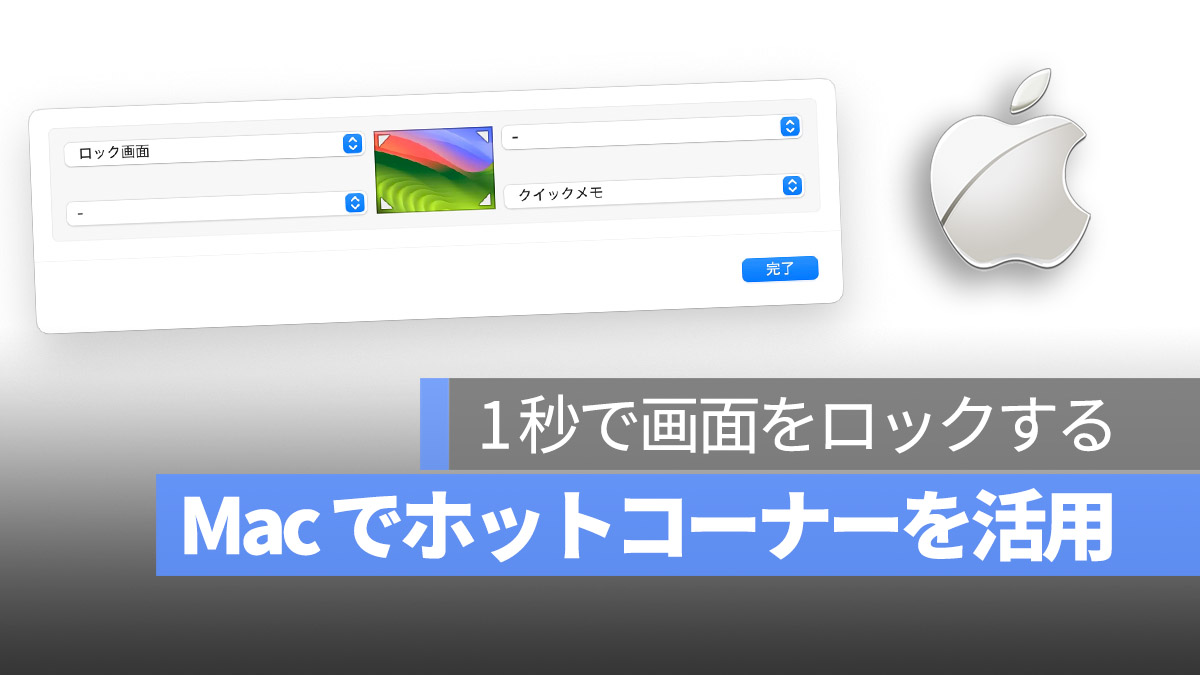
この記事では、Mac のマイナー(?)な技を紹介します。画面をロックしたり、デスクトップに戻りたい場合、カーソルを画面の隅に移動するだけで実行できます。席を離れる際に、パソコンをすばやくロックしたい場合、わずか 1 秒で完了できます!
更に面白いコンテンツを観たい人は、Instagram @applealmondjp と Twitter X @Applealmond1 をフォローしてください!
まず、「システム設定」 > 「デスクトップとDock」 にアクセスします:
下にスクロールすると、Mission Control のセクションがであります。そこに右下隅にある「ホットコーナー」をクリックします:
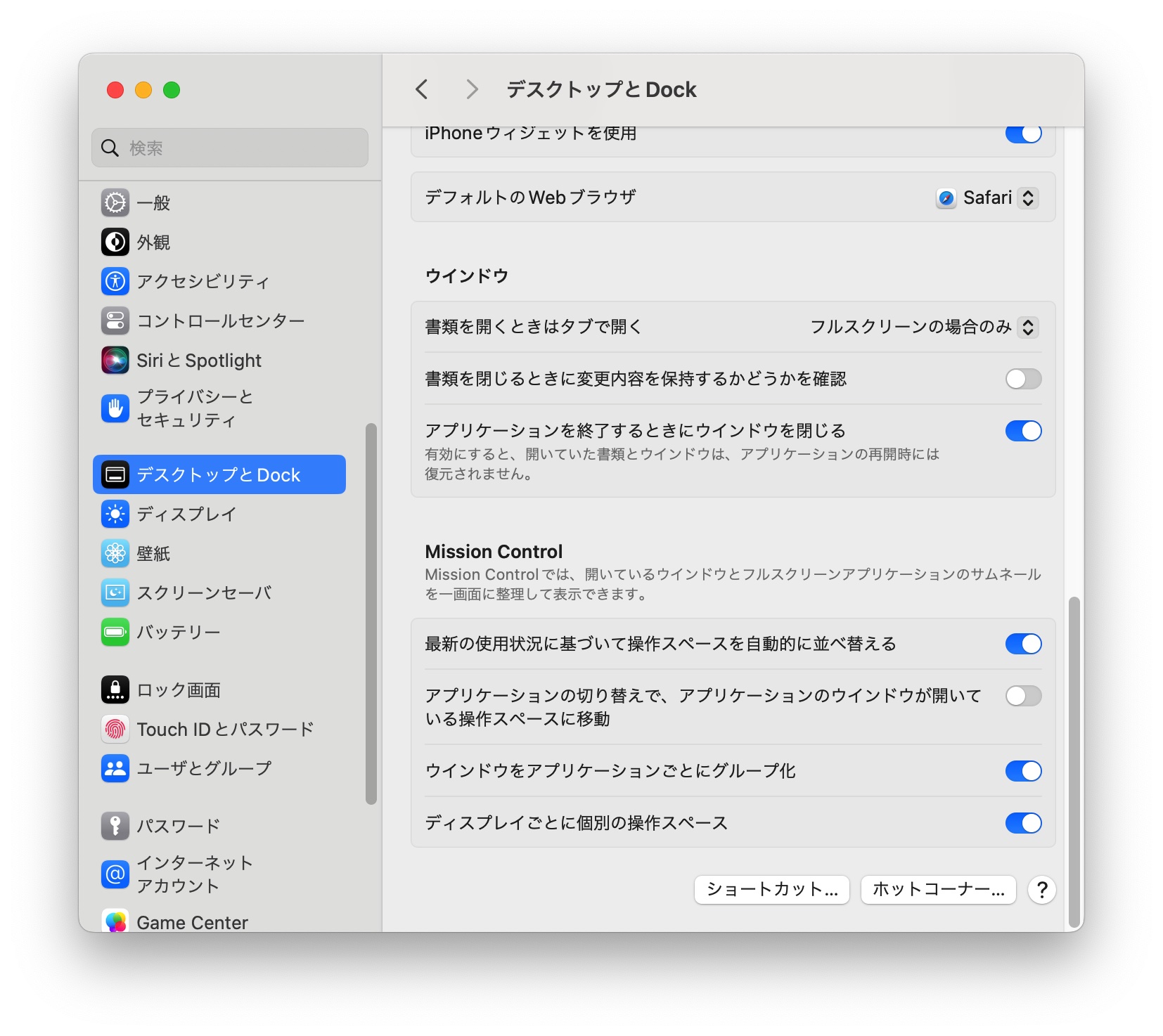
画面の四隅すべてをホットコーナーとして設定できることがわかります。私は現在、画面の右下隅を「クイックメモ」に設定しています。これは、カーソルを画面の左下隅に移動するだけで、すぐにクイックメモが起動するという意味です。
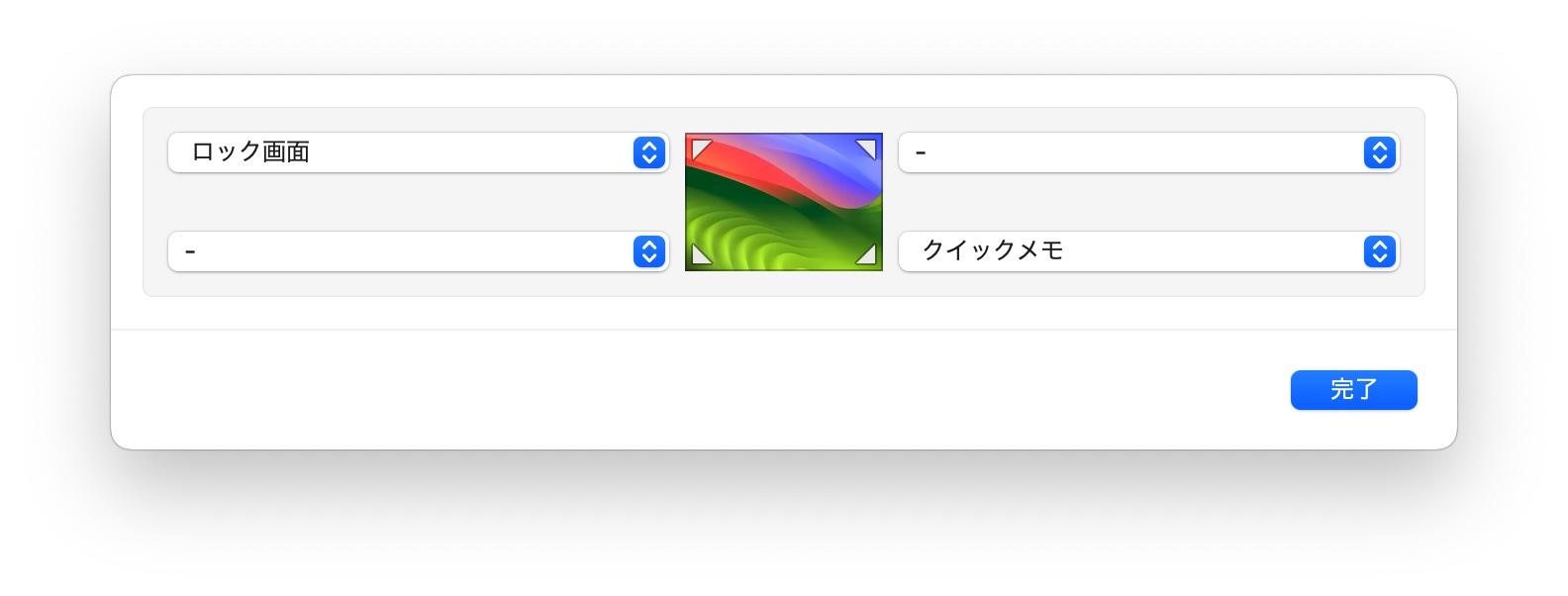
席を離れる際にすばやくパソコンをロックしたいですか?
席を短時間離れる必要があるが、他人にパソコンをいじられるのを避けたい場合、デバイスをロックする必要があります。以前はメニューから「ログアウト」を選ぶことが多かったですが、それは面倒です。ここでは、上述の「ホットコーナー」機能を利用して、パソコンをすばやくロックする方法を紹介します!
Mission Control のホットコーナーの設定で「ロック画面」を選択できます。 これにより、マウスカーソルを指定した隅に移動するだけで、すぐにロック画面になります!
(ここは左上に設定しました。)
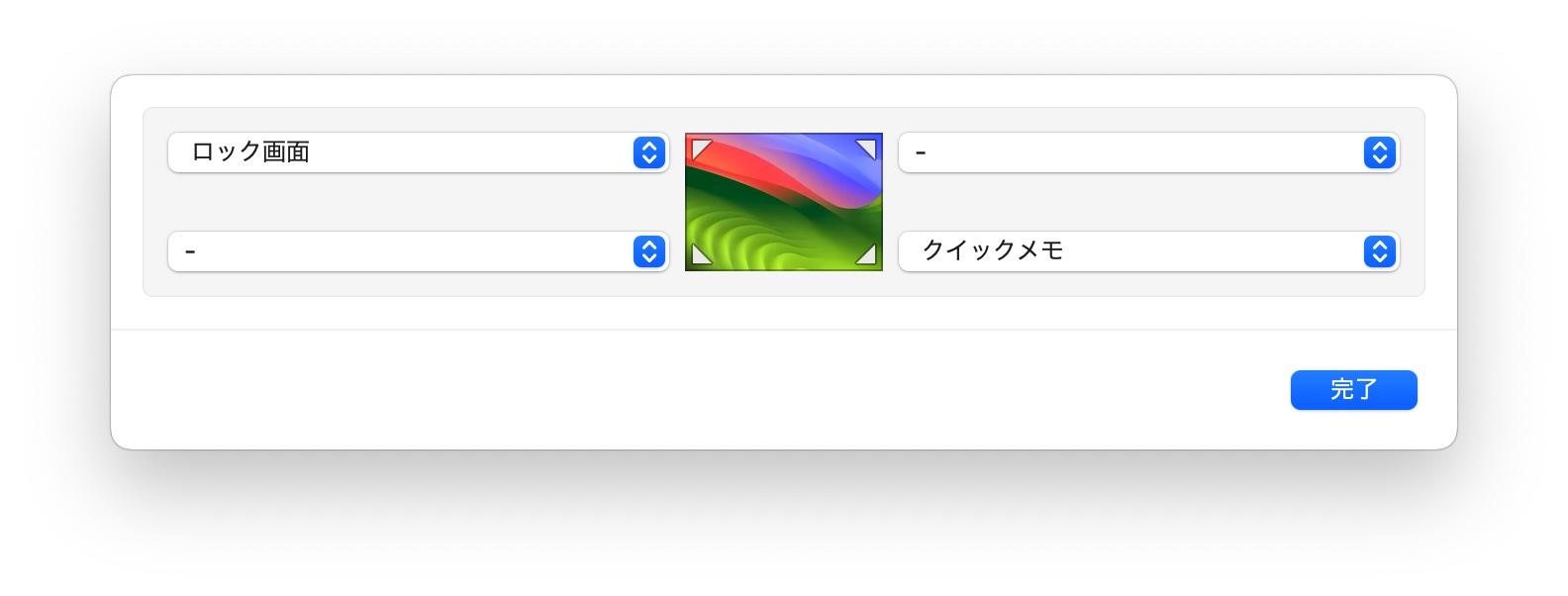
さらに Mac の小技については、以下の追加読書を参照してください。
更に面白いコンテンツを観たい人は、Instagram @applealmondjp と Twitter X @Applealmond1 をフォローしてください!
Mac の関連記事
- Mac 初心者への講座:Launchpad を起動してアプリを削除、並べ替え、検索する
- Mac 初心者への講座:ファイルをカット&ペーストする方法
- Mac 初心者への講座:ジェスチャ全攻略、Mission Control、デスクトップを迅速に表示する方法
- Mac 初心者への講座:ジェスチャ全攻略(二)、拡大、縮小、写真回転など
- Mac 初心者への講座:複数のデスクトップを活用
- Mac ファイル管理の小技:カラータグの活用法
- Mac のアプリを完全アンインストールする3つの方法:App Cleaner を使って削除する
- Mac と Windows のスクロール方向が逆で慣れない?ナチュラルなスクロールをオフしてみよう!
- Mac で特殊記号、特殊文字の打ち方
- Mac で綺麗な YouTube スクショを撮る方法:全画面表示で簡単にできる!
- Mac でスクリーンショット(スクショ)を撮る方法:全 10 種完全ガイド
- Mac のキーボードを掃除するとき便利なツール:KeyboardCleanTool
- Mac の delete キーの活用法:後ろの文字を消す、単語で消す、そして一行全体を消去する方法
- macOS のピクチャインピクチャ機能を紹介!動画視聴しながらの作業が可能に
- Mac で .txt ファイルを作成する方法:テキストエディットアプリでできる
- Mac でアプリのショートカットをデスクトップに追加する方法
- Mac の Spotlight 機能は検索だけでない!ショートカットキーの裏技を紹介!
